WhatsApp продолжает свою мечту работать в сфере обмена мгновенными сообщениями. Даже в условиях жесткой конкуренции со стороны Telegram и Signal компании, принадлежащей Facebook, удалось всех ошеломить более 2 миллиардов пользователей . Однако, хотя WhatsApp пользуется большой популярностью, этого нельзя сказать о надежности. Мы видели, что WhatsApp сталкивается с возмущением сервера, а иногда и дает сбой для загрузки файлов мультимедиа и PDF. Если вы столкнулись с теми же проблемами, следуйте за нами, чтобы исправить проблему.

В WhatsApp можно отправить до 100 МБ файлов. Этого должно быть достаточно, чтобы отправлять PDF-файлы другим пользователям в чате. Проблема возникает, когда получатель не может загрузить полученный файл PDF. Итак, давайте устраним проблему.
Мы рассмотрим как iPhone, так и Android в списке решений ниже. Кроме того, мы будем упоминать соответствующие упомянутые там, где это необходимо.
1. Включить мобильные данные для WhatsApp (iPhone)
iOS позволяет пользователям ограничивать мобильные данные для определенных приложений в меню «Настройки». Поэтому, если вы отключили мобильные данные в меню настроек WhatsApp, вы не сможете скачать PDF-файл. Вот как это изменить.
Шаг 1. Откройте приложение”Настройки”на iPhone.
Шаг 2: Прокрутите вниз в WhatsApp.
Шаг 3. Откройте WhatsApp и включите Мобильные данные в следующем меню.
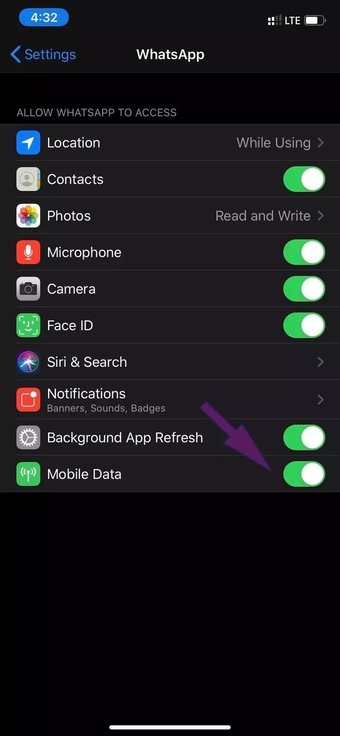
Теперь приложение готово к использованию мобильных данных на iPhone, и вы можете легко загружать файлы PDF из чата.
2. Предоставить разрешение на хранение (Android)
WhatsApp требуется соответствующее разрешение на хранилище для доступа к хранилищу устройства для хранения загруженных файлов и фотографий. Если вы отказали в разрешении во время установки или в меню «Настройки», вы не сохраните файл. Выполните следующие действия, чтобы предоставить разрешение на хранение на Android.
Шаг 1. Определите WhatsApp на панели приложений или на главном экране Android.
Шаг 2: нажмите и удерживайте значок WhatsApp и выберите кнопку информации.
Шаг 3: перейдите в раздел «Разрешения»> «Хранилище» и выберите параметр «Разрешить».
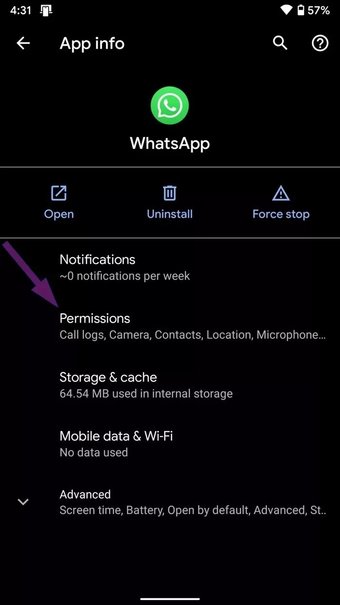
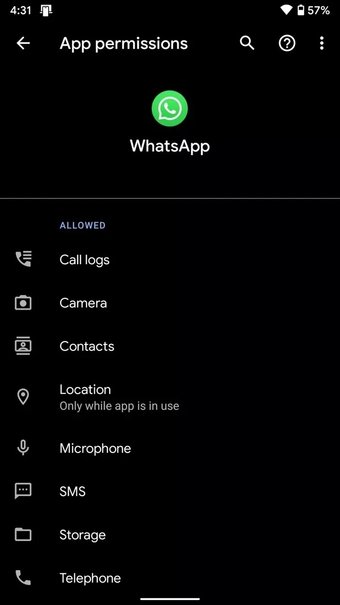
3. Используйте надежную сеть
Через WhatsApp можно отправить файл размером до 100 МБ. Это хороший объем данных, и вам потребуется надежное подключение к Интернету для загрузки файлов PDF с трехзначным размером.
При загрузке файла убедитесь, что вы находитесь в хорошем диапазоне сети. Предпочитайте подключаться к полосе частот 5 ГГц вместо 2,4 ГГц в вашей сети Wi-Fi.
На iPhone старайтесь поддерживать разговор во время загрузки файла и не запускайте приложение в фоновом режиме.
Нажмите здесь, чтобы увидеть нашу страницу статей о WhatsApp/p>
4. Включить обновление приложений в фоновом режиме (iPhone)
Хотя многозадачность на Android может быть немного лучше, есть несколько приложений, которые работают в фоновом режиме для получения новых данных. Однако вам необходимо убедиться, что фоновое обновление для WhatsApp включено на Android и iPhone, чтобы процесс загрузки продолжался в фоновом режиме.
Шаг 1. Откройте приложение”Настройки”на iPhone.
Шаг 2. Прокрутите вниз до WhatsApp и включите переключатель обновления фонового приложения.
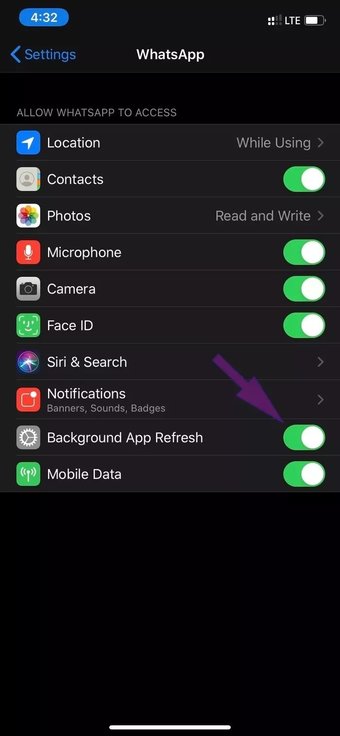
5. Блокировка WhatsApp в режиме многозадачности (Android)
Хотя Android отлично справляется с многозадачностью, некоторые производители телефонов на базе Android полностью закрывают фоновые задачи для экономии заряда аккумулятора телефона.
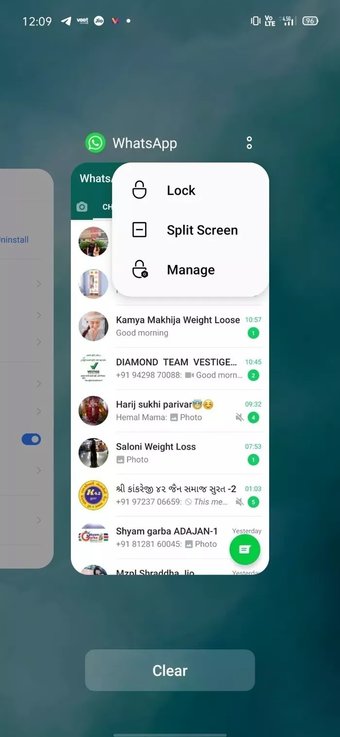
Такое поведение в основном видно в китайских скинах, таких как MIUI, Realme UI , Color OS и FunTouch OS. Вы можете открыть меню многозадачности и заблокировать там приложение WhatsApp.
6. Сброс настроек сети (iPhone)
Если у вас возникли проблемы с сетью на iPhone, вы не сможете загружать файлы PDF из WhatsApp. Однако Apple добавила возможность сбросить настройки сети на устройстве одним касанием. Вот как получить к нему доступ.
Откройте настройки iPhone и выберите «Основные»> «Сброс»> «Сбросить настройки сети».
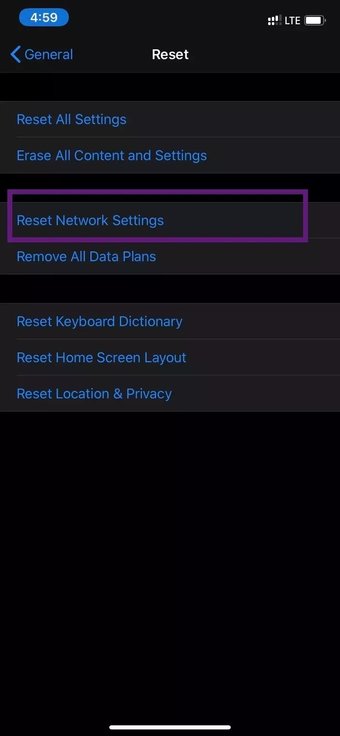
7. Включение автоматической загрузки файлов
WhatsApp не требует ручного ввода для загрузки файлов на устройство. Используя опцию автоматической загрузки, можно автоматически загружать файлы PDF через определенную сеть.
На iPhone вы можете открыть WhatsApp> Настройки> Хранилище и данные> Автозагрузка мультимедиа> Документы> и выбрать Wi-Fi и сотовая связь.
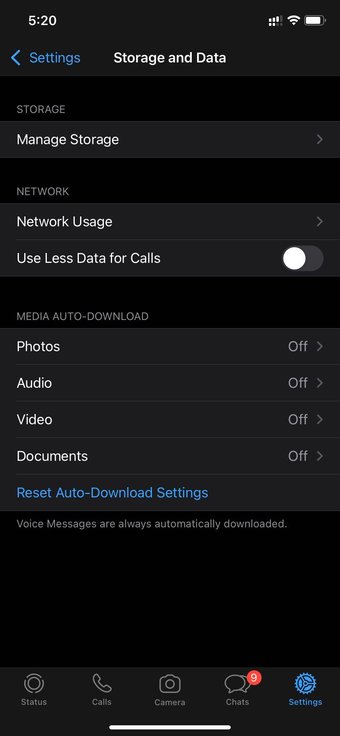
На Android перейдите в WhatsApp> Настройки> Хранилище и данные> Автозагрузка мультимедиа и выберите Документы при использовании мобильных данных и Wi-Fi.
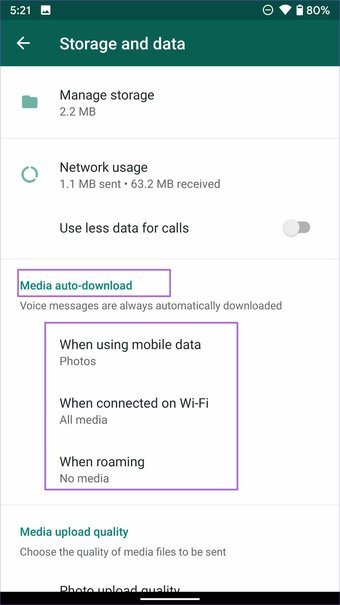
8. Обновление WhatsApp
WhatsApp часто выпускает обновления для повышения надежности приложения. Если вы используете устаревшую сборку на своем iPhone или Android, вы можете столкнуться с проблемами загрузки PDF.
Загрузить PDF-файлы в WhatsApp
Иногда вы также можете спросить другого человеку, чтобы отправить файл еще раз в WhatsApp, чтобы возобновить процесс загрузки. В большинстве случаев вы сможете решить проблемы с загрузкой PDF в WhatsApp для Android и iPhone, выполнив описанные выше действия. Какой трюк у вас сработал? Отключите звук в комментариях ниже.
Последнее обновление 5 августа 2021 г.
Вышеупомянутая статья может содержать партнерские ссылки, которые помогают поддерживать Guiding Tech. Однако это не влияет на нашу редакционную честность. Содержание остается непредвзятым и аутентичным.